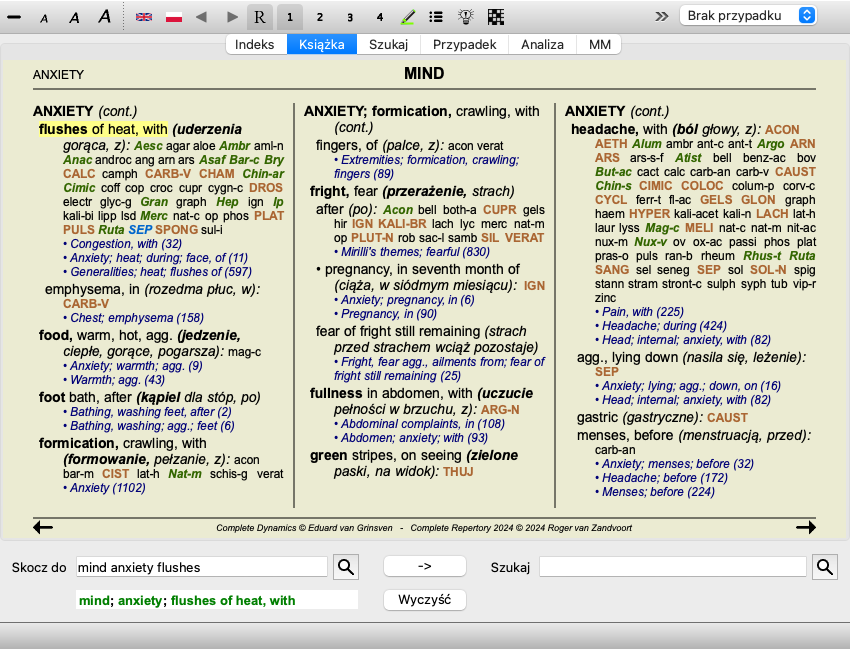
Przejść do modułu Książka, klikając na zakładkę Książka. (Opcja menu Widok / Książka, ⌘-B).
W poniższym przykładzie książka jest otwarta na rubryce Umysł; Niepokój; uderzenia gorąca, z.
Układ książki jest automatycznie dopasowywany przy zmianie rozmiaru okna.
Gdy powiększą Państwo okno, książka zostanie wyświetlona w estetycznym układzie podwójnej strony:
Rubryka pokazuje swój tekst, a następnie Środki zaradcze i Referencje.
Środki zaradcze można przedstawić w 4 gradacjach.
Gradacje są wyróżnione poprzez pokazanie ich w różnych stylach i kolorach.W tym przykładzie są to:
- 4: cham, lyc, NUX-V.
- 3: abies-n, acon, am-c, anac, androc, aur ...
- 2: Alco, Bung-f, Dulc, Ip, Nit-ac, Sarr, Sil, Staph.
- 1: acon-f, agath-a, agki-p, aloe, am-m ...Po liście środków zaradczych znajdują się odniesienia do innych rubryk. W tym przykładzie jest 10 referencji.
Wystarczy kliknąć na odnośnik, aby przejść do rubryki, o której mowa.
W widoku kompaktowym pokazywane są tylko rubryki z liczbą zawartych w nich środków zaradczych, ukrywając środki zaradcze, aby optymalnie wykorzystać dostępną przestrzeń ekranu. (Opcja menu Widok / Leki / Pokaż leki, przycisk paska narzędzi ![]() ). Spacją można przełączać między widokiem pełnym a kompaktowym.
). Spacją można przełączać między widokiem pełnym a kompaktowym.
Po dwukrotnym naciśnięciu spacji, referencje również zostaną ukryte, pokazując tylko nazwy rubryk. Aby ukryć lub pokazać wszystkie środki lecznicze i referencje, należy dwukrotnie kliknąć na dowolną białą przestrzeń strony. Można również dwukrotnie kliknąć na etykietę rubryki.
Można również ukryć wszystkie rubryki podrzędne, pokazując w ten sposób tylko rubryki najwyższego poziomu repertorium. (Opcja menu Książka / Tylko główne rubryki, opcja menu podręcznego Tylko główne rubryki).
Ta opcja jest niezwykle przydatna dla osób, które chcą poznać strukturę repertuaru.
Można łatwo wrócić do pokazywania wszystkich rubryk. (Opcja menu Książka / Tylko główne rubryki, opcja menu podręcznego Tylko główne rubryki).
Klikając na rubrykę można również przełączyć się z powrotem do normalnego widoku repertorium.
Domyślną kolejnością drukowania środków zaradczych jest kolejność alfabetyczna.
Mogą Państwo pokazać środki zaradcze w kolejności według ważności. (Opcja menu Widok / Leki / Sortuj wg. ważności, opcja menu podręcznego Leki / Sortuj wg. ważności). (shift+spacja).
Alfabetyczny porządek sortowania Posortowane według ważności
Po najechaniu kursorem myszy na dowolny tekst w książce można wyświetlić dodatkowe informacje o tym tekście, jeśli jest to możliwe.
Ta informacja jest wyświetlana w obszarze komunikatów w lewym dolnym rogu okna.
W powyższym przykładzie przesunięcie myszki spowoduje wyświetlenie następujących informacji:
Najedź myszką na tekst rubryki ABUSIVE
Ta rubryka pochodzi z trzech oryginalnych źródeł:
- Repertuar Kenta, strona 1
- Repetytorium syntetyczne Barthel & Klunker, tom 1, strona 7
- Repertorium Generale Künzli, strona 1.Najedź myszką na skrót lekarstwa lyc
Kod środka lyc oznacza Lycopodium clavatum.
Autorzy, którzy są wykorzystywani jako źródła to: , , i .
Podwójne kliknięcie na środek zaradczy pozwala uzyskać szczegółowe informacje w osobnym oknie.Najedź myszką na odnośnik Pogarda
Rubryka, do której się odwołujemy to Mind; Contemptous.
Oprócz przełączania między widokiem pełnym a kompaktowym, można ograniczyć liczbę pokazywanych środków zaradczych.
W tym celu należy nacisnąć klawisze klawiatury 1, 2, 3 lub 4. To ograniczy wyświetlane środki zaradcze tylko do tych, które mają co najmniej podaną gradację 1, 2, 3 lub 4. (Opcja menu Widok / Leki / Wszystkie stopnie, przycisk paska narzędzi ![]() , opcja menu Widok / Leki / Stopień 2+, przycisk paska narzędzi
, opcja menu Widok / Leki / Stopień 2+, przycisk paska narzędzi ![]() , opcja menu Widok / Leki / Stopień 3+, przycisk paska narzędzi
, opcja menu Widok / Leki / Stopień 3+, przycisk paska narzędzi ![]() , opcja menu Widok / Leki / Stopień 4, przycisk paska narzędzi
, opcja menu Widok / Leki / Stopień 4, przycisk paska narzędzi ![]() , opcja menu podręcznego Leki / Wszystkie stopnie, opcja menu podręcznego Leki / Stopień 2+, opcja menu podręcznego Leki / Stopień 3+, opcja menu podręcznego Leki / Stopień 4).
, opcja menu podręcznego Leki / Wszystkie stopnie, opcja menu podręcznego Leki / Stopień 2+, opcja menu podręcznego Leki / Stopień 3+, opcja menu podręcznego Leki / Stopień 4).
Przykład, znów z rubryką Umysł; Nadużycie:
Nacisnąć klawisz klawiatury 4.
Tylko środki zaradcze klasy 4.Nacisnąć klawisz klawiatury 3.
Klasa 3 i 4.Nacisnąć klawisz klawiatury 2.
Klasa 2, 3 i 4.Nacisnąć klawisz klawiatury 1.
Pokazane są wszystkie środki zaradcze.
Tekst można zmniejszyć lub zwiększyć. (Opcja menu Widok / Mniejszy tekst, przycisk paska narzędzi ![]() , opcja menu Widok / Podstawowa wielkość tekstu, przycisk paska narzędzi
, opcja menu Widok / Podstawowa wielkość tekstu, przycisk paska narzędzi ![]() , opcja menu Widok / Większy tekst, przycisk paska narzędzi
, opcja menu Widok / Większy tekst, przycisk paska narzędzi ![]() , opcja menu podręcznego Mniejszy tekst, opcja menu podręcznego Podstawowa wielkość tekstu, opcja menu podręcznego Większy tekst).
, opcja menu podręcznego Mniejszy tekst, opcja menu podręcznego Podstawowa wielkość tekstu, opcja menu podręcznego Większy tekst).
Przycisk Akcja Zmniejszyć tekst. Rozmiar tekstu oryginalnego. Powiększanie tekstu.
Nawigacja po książce może odbywać się za pomocą klawiatury, myszy, paska przycisków lub menu (Menu / Nawigacja menu).
Przewijanie za pomocą myszy odbywa się za pomocą małego kółka na myszy lub trackpada wbudowanego w laptopy. Niektóre myszy mają kółko przewijania, które może przewijać tylko w górę i w dół, nowoczesne myszy często mogą przewijać również w lewo i w prawo. Przewijanie w lewo/prawo można wyłączyć poprzez ustawienia Preferencje w menu, jeżeli uzna się to za niewygodne.
Przycisk Klawiatura Mysz Akcja Do góry Przewiń w górę Poprzednia rubryka. Down Przewiń w dół Następna rubryka. Shift-Up Shift-Przewijanie w górę Poprzednia główna rubryka. Shift-Down Shift-Przewijanie w dół Następna główna rubryka. Alt-Up Alt- Przewiń w górę Poprzednia rubryka na tym samym poziomie. Alt-Down Alt- przewijanie w dół Następna rubryka na tym samym poziomie. Lewa
Strona w góręPrzewiń w lewo Poprzednia strona. Prawo
Strona w dółPrzewiń w prawo Następna strona. Shift-Lewy Shift-Przewijanie w lewo Poprzedni rozdział. Shift- Prawy Shift-Przewijanie w prawo Następny rozdział. Alt-Lewy Przeskoczyć w przeszłość.
Proszę to wykorzystać po odniesieniu do innej rubryki, aby wrócić do miejsca, z którego Państwo wyszli.Alt-W prawo Skok do przodu w historii.
Stosowany w połączeniu z poprzednią opcją. Te dwa elementy działają jak klawisze powszechnie stosowane w przeglądarkach internetowych, służące do przechodzenia pomiędzy stronami internetowymi w przód i w tył.Shift-Cmd-(klawisz) Szybkie otwarcie rozdziału:
M - Umysł
G - Pokolenia
itd., więcej klawiszy można znaleźć w skrótach na pasku menu (Książka menu).
Moduł Book pokazuje rubryki repertuarowe i środki zaradcze jak w książce drukowanej. Taki układ jest wygodny do czytania, ale nie pokazuje struktury rubrycznej repertorium.
W module Book można pokazać dodatkowe Index Tree, pokazujące strukturę repertuaru. Można pokazać lub ukryć drzewo indeksów . (Opcja menu Książka / Pokaż indeks książek, przycisk paska narzędzi ![]() ).
).
Drzewo indeksów zawsze podświetla rubrykę, która jest aktualnie wybrana w module Książka. Po przejściu do innej rubryki w module Książka, drzewo indeksowe automatycznie się dostosowuje. Podobnie, jeżeli wybierze Pan rubrykę w Drzewie indeksów, moduł Księga przeniesie się do tej samej rubryki.
Proszę zwrócić uwagę, że pole Jump to również dostosowuje się, aby pokazać aktualnie wybraną rubrykę. Te połączone opcje dają Państwu maksymalną swobodę i moc poruszania się po repertuarze.
Czasami warto skopiować rubrykę do schowka i wkleić ją do innej aplikacji, np. do edytora tekstu. (Opcja menu podręcznego Skopiuj / Skopiuj etykietkę rubryki, opcja menu podręcznego Skopiuj / Skopiuj rubrykę i leki).
Nazwę rubryki można skopiować do schowka za pomocą Cmd-C (Control-C).
Jeżeli dwukrotnie (w ciągu sekundy) naciśnie Pan Cmd-C, nazwa rubryki zostanie skopiowana wraz ze wszystkimi środkami zaradczymi w rubryce.
W zależności od edycji programu i licencji, może być dostępnych kilka opcji językowych dla Complete Repertory.
Dostępne opcje językowe można wybrać z menu lub poprzez pasek przycisków. (Opcja menu Książka / Język / Książka po angielsku, opcja menu podręcznego Język / Książka po angielsku). (Przycisk flagi, ![]() )
)
W edycji Practitioner można wybrać drugi język (opcje zależą od Państwa licencji), aby pokazać tekst rubryki w innym języku.
Na przykład francuski: (Opcja menu Książka / Język / Dodatkowa książka po francusku, opcja menu podręcznego Język / Dodatkowa książka po francusku).
Może Pan uznać, że niektóre rubryki są ważne, a inne nie tak ważne. Dotyczy to zwłaszcza sytuacji, gdy za pomocą modułu Find szukają Państwo rubryk.
Aby położyć dodatkowy nacisk na rubryki, które są dla Pana ważne, może Pan zaznaczyć je jako ulubione.
Aby zaznaczyć rubrykę jako ulubioną, należy kliknąć na rubrykę, a następnie ją zaznaczyć. (Opcja menu Książka / Rubryka jest ulubionym, opcja menu podręcznego Rubryka jest ulubionym).
Każda rubryka, która jest zaznaczona jako ulubiona, będzie podkreślona.
Po oznaczeniu rubryki jako ulubionej, w module Find pojawi się dodatkowe pole umożliwiające ograniczenie wyszukiwania tylko do ulubionych rubryk.
Repertuar jest z reguły reprezentowany w formie książkowej. Jest to wygodne do wyszukiwania rubryk i środków zaradczych, ale tylko częściowo wizualizuje strukturę repertorium.
Za pomocą drzewa indeksu książek można łatwiej wizualizować i poruszać się po hierarchicznej strukturze repertuaru.
W niektórych sytuacjach mogą być Państwo zainteresowani tym, jak rubryki odnoszą się do innych rubryk, na podstawie podobieństw w ich znaczeniu. W takich przypadkach przedstawienie graficzne może być znacznie łatwiejsze.
Można otworzyć graficzny widok repertorium dla rubryki. (Opcja menu Książka / Pokaż jako wykres, ⌘-G, opcja menu podręcznego Pokaż strukturę repertuaru). Można również skorzystać z menu podręcznego modułu Strona książki.
Jako przykład przyjrzyjmy się rubryce Umysł; Gniew; wieczorna agresja; drżenie z, po jedzeniu. Ta rubryka składa się z kilku elementarnych elementów:
- objawy psychiczne,
- złość,
- z drżeniem,
- gorzej wieczorem,
- gorzej po jedzeniu.
Ponieważ rubryka zawiera tylko jeden środek zaradczy, interesujące może być rozważenie podobnych rubryk z mniejszą liczbą tych elementów.
Widok graficzny łatwo pokazuje nam relacje z innymi rubrykami.
Istnieją różne widoki graficzne, każdy służy innemu celowi.
Pionowa linia bloków pokazuje poziomy rubryki, zaczynając od Umysł i kończąc na Drżenie, z, po jedzeniu.
Po lewej stronie znajdą Państwo rubryki polarne. W tym przykładzie widzą Państwo parę Amel. - Agg..
Po lewej stronie znajdą Państwo również rubryki z bardziej szczegółowymi opisami objawów.
Po prawej stronie widzą Państwo powiązane rubryki.
Jeżeli klikną Państwo dwukrotnie na jedną z rubryk, stanie się ona nową wybraną rubryką.
W widoku wykresu można również dodać rubryki do analizy. Opcja ta znajduje się w menu popup na rubryce.
Aby wrócić do normalnego widoku książki, należy kliknąć na ![]() lub odznaczyć opcję menu Menu / Książka / Pokaż jako wykres. Menu podręczne zawiera również opcję Pokaż jako tekst.
lub odznaczyć opcję menu Menu / Książka / Pokaż jako wykres. Menu podręczne zawiera również opcję Pokaż jako tekst.
Ten widok ogranicza wyświetlane rubryki tylko do tych, które są podobne do wybranej rubryki, ale bardziej ogólne.
Pomaga szybko wybrać alternatywy dla szczegółowych rubryk, które zawierają tylko kilka środków zaradczych.
Można łatwo przełączać się między tymi dwoma różnymi widokami. (Opcja menu Książka / Pokaż strukturę repertuaru, opcja menu podręcznego Pokaż strukturę repertuaru, opcja menu Książka / Pokaż ogólne rubryki, opcja menu podręcznego Pokaż ogólne rubryki).
Mogą Państwo szybko przechodzić między tekstową i graficzną reprezentacją repertuaru, bez zmiany wybranego widoku graficznego. (Opcja menu Książka / Pokaż jako wykres, ⌘-G).
Czasami pacjent ma kompletny objaw, który przypadkiem znajduje się w repertuarze z dokładnie takim samym poziomem szczegółowości. Ale częściej objaw nie występuje z takimi samymi szczegółami, tylko częściowo lub bardziej ogólnie.
Jako przykład przyjrzyjmy się rubryce Umysł; Gniew; wieczorna agresja; drżenie z, po jedzeniu. Ta rubryka składa się z kilku elementarnych elementów:
- objawy psychiczne,
- złość,
- z drżeniem,
- gorzej wieczorem,
- gorzej po jedzeniu.
Rubryka zawiera tylko jeden środek zaradczy. Jest całkiem prawdopodobne, że środek zaradczy, którego Państwo szukają, znajduje się w jednej z bardziej ogólnych rubryk lub można go znaleźć poprzez połączenie kilku bardziej ogólnych składników objawów.
Na przykład:
- Umysł; Gniew; drżenie, z
- Umysł; Gniew; wieczór; agg.
- Umysł; Jedzenie, jedzenie; po
Nacisnąć przycisk ![]() , aby wyświetlić analizę na podstawie powiązanych rubryk. Analiza jest widoczna po prawej stronie ekranu.
, aby wyświetlić analizę na podstawie powiązanych rubryk. Analiza jest widoczna po prawej stronie ekranu.
W przypadku rubryki bez powiązanych rubryk, analiza pokaże po prostu listę środków zaradczych w rubryce, w kolejności istotności, tak jak byłyby one liczone w analizie. Oczywiście te informacje również mogą być bardzo przydatne, ale celem funkcji Sugestie środków zaradczych jest pomoc w wymyśleniu alternatywnych rozwiązań dla środków zaradczych wymienionych w rubryce.
Aby uzyskać przegląd rubryk użytych w analizie, łącznie z wyszczególnieniem środków zaradczych dla każdej rubryki, proszę nacisnąć przycisk ![]() . Zostanie przedstawiona analiza w stylu tabeli.
. Zostanie przedstawiona analiza w stylu tabeli.
Ta tymczasowa analiza jest tworzona w bieżącym przypadku i zostanie usunięta po zamknięciu przypadku.
Istnieje możliwość ograniczenia pokazanych środków zaradczych.
Na pasku narzędzi dostępna jest opcja, za pomocą której można wybrać grupę środków zaradczych.
Wiele często używanych grup jest predefiniowanych (minerały, rośliny, zwierzęta, nosody). Aby wybrać inną grupę, wystarczy wybrać opcję Inne... i pojawi się okno dialogowe, w którym można wybrać jedną z grup w sekcji Kingdoms & Families.
Proszę skorzystać z opcji filtrowania, aby szybko znaleźć odpowiednią grupę środków zaradczych:
Zwykle moduł Book pokazuje całą zawartość Complete Repertory.
Dostępnych jest kilka standardowych filtrów. Można je wybrać za pomocą paska menu lub poprzez menu wyskakujące na brzegach strony. (Opcja menu Książka / Wybór książki / Kompletne, opcja menu podręcznego Wybór książki / Kompletne).
Pełny Pokazać cały repertuar, bez filtrowania. Klasyka Pokazać tylko rubryki i środki zaradcze od klasycznych autorów. Ogranicza to repertuar do rubryk, które występują w głównych repertoriach klasycznych, a środki zaradcze pochodzą z książek sprzed 1930 roku. Wiarygodni autorzy Proszę pokazać tylko autorów, którzy są uważani za najbardziej wiarygodnych, według George'a Vithoulkasa. Rubryki Kent Repertuar ogranicza się do rubryk pochodzących z repertorium Kenta. Rubryki z Terapeutycznej książki kieszonkowej Allena Repertuar jest ograniczony do rubryk pochodzących z "Therapeutic Pocket Book" Allena. CR 4,5 ok Ogranicza się do rubryk i środków zaradczych takich, jakie zostały użyte w Complete Repertory w wersji 4.5, wydanej w 1995 roku.
Jeżeli filtr jest wybrany, jego nazwa jest wyświetlana w nagłówku układu książki repertuarowej. W ten sposób można łatwo sprawdzić, z której opcji repertuarowej Państwo korzystają.
Uwaga: Filtry repertuarowe są stosowane tylko do zawartości Complete Repertory .
Jeżeli Państwa licencja umożliwia korzystanie z dodatkowych repertoriów lub jeżeli sami Państwo stworzyli dodatkowy materiał repertuarowy, filtry nie mają zastosowania do tego materiału.
Bardzo łatwo jest stworzyć własne filtry repertuarowe.
Państwa osobiste filtry są skonfigurowane w Preferencje, sekcja Książka.
Aby dodać nowy filtr, należy nacisnąć przycisk ![]() .
.
Nadać filtrowi sensowną nazwę. Ta nazwa zostanie dodana do filtrów repertuarowych w Menu / Książka / Wybór książki.
Domyślnie w filtrze znajdują się wszyscy autorzy. Aby edytować listę autorów, należy nacisnąć przycisk Wybierz autorów.
Proszę wybrać autorów, którzy mają być uwzględnieni w filtrze. Na liście znajdują się najważniejsi autorzy. Aby pokazać wszystkich autorów użytych w repertuarze, należy odznaczyć opcję Tylko główni autorzy.
Pod listą autorów można wybrać zakres roku. W filtrze uwzględniane są tylko źródła opublikowane w danym przedziale lat. Wartość 0 oznacza, że wartość nie jest używana.
Pozostałe opcje filtra nie wymagają dalszych wyjaśnień: